作为一款热门的办公软件,wps软件中强大的功能吸引了大量用户前来使用,这款办公软件不仅占用储存空间小,还有着各种文件编辑类型来选择,总之wps软件可以很好的满足用户的需求,当用户选择在wps软件中编辑文档文件时,有时需要对文档中重要的内容标注来突出显示,可是用户在设置好标注颜色后发现无法正常显示,这种情况应该怎么来解决呢,其实这个问题操作方法是很简单的,用户直接打开软件的选项窗口并在视图选项卡中找到突出显示功能即可,
具体的操作方法是怎样的呢,接下来就让小编来向大家分享一下文字标黄显示不出来的具体操作方法吧,希望用户在看了小编的教程后能够解决好这个问题。
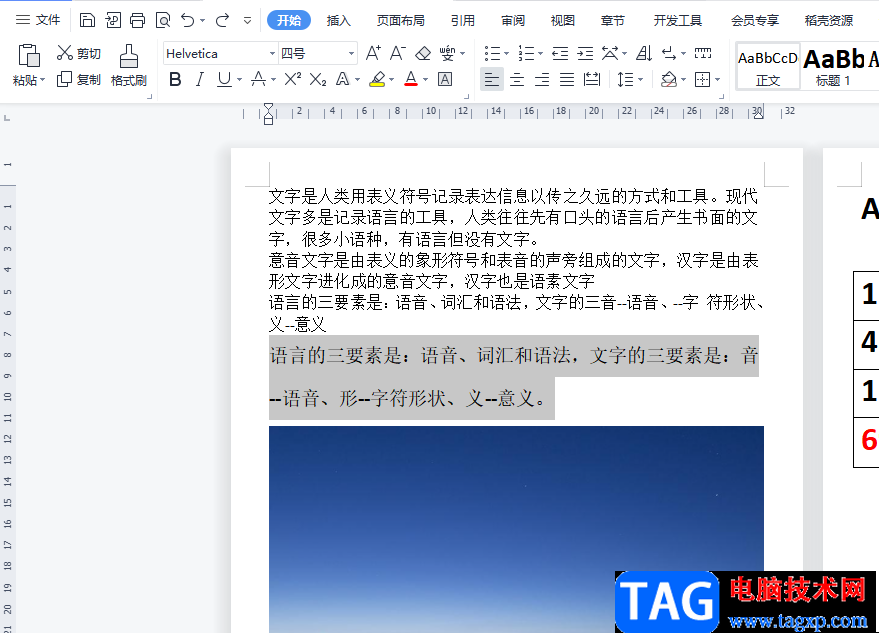
1.首先需要打开wps软件,并来到文档的编辑页面上来进行设置
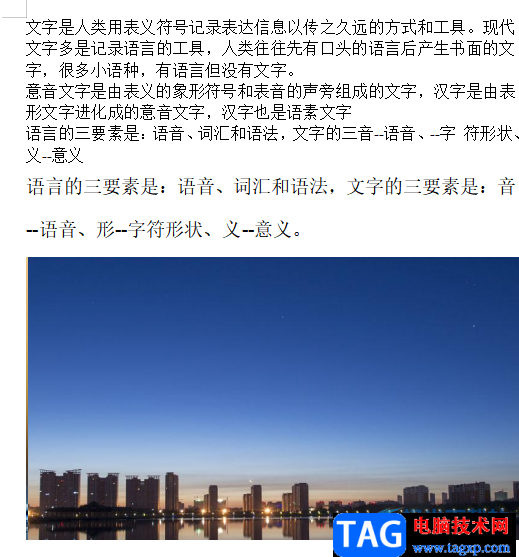
2.接着用户点击左上角文件选项旁的三横图标,将会拓展出一个下拉菜单,用户直接选择其中的选项功能
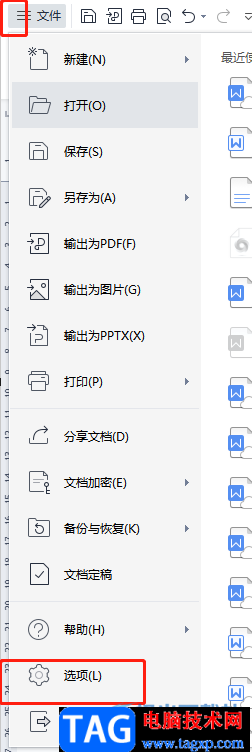
3.这时打开了选项窗口,用户在默认的视图选项卡中勾选突出显示选项,并按下右下角的确定按钮即可
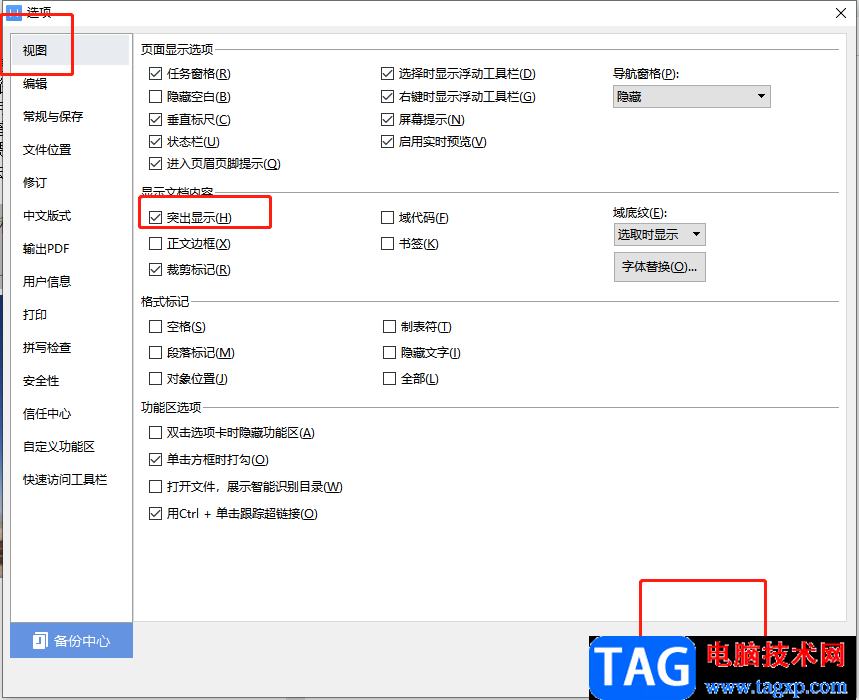
4.回到编辑页面上用户可以选中一段文字来标注检验颜色是否显示
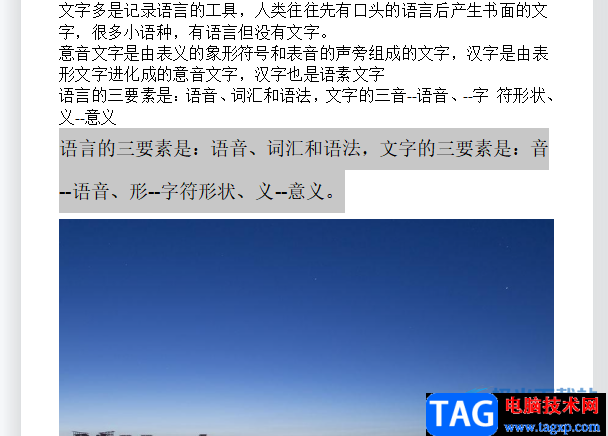
5.在页面上方的菜单栏中点击开始选项,会切换出相关的选项卡,用户选择其中的突出显示图标
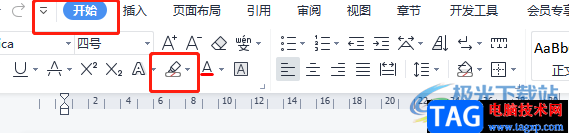
6.随后会展示出颜色选项卡,用户选择黄色或是按照个人喜好来选择
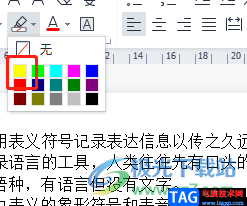
7.最后回到编辑页面上就可以看到选中文字已经成功标黄了,如图所示
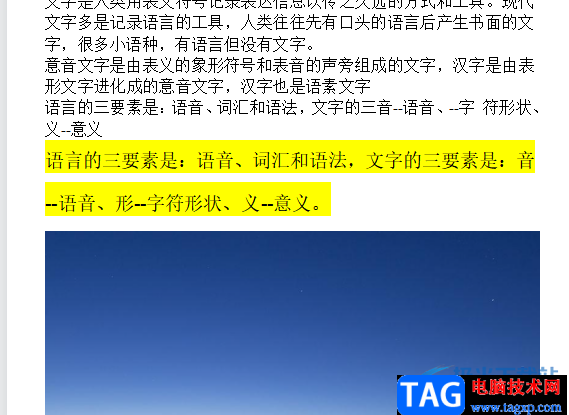
wps软件是用户很喜欢的办公软件,给用户带来了许多的好处,当用户在编辑文档文件时,会遇到给文字标黄显示不出来的情况,这种情况用户只需要在选项窗口中找到视图选项,接着勾选其中的突出显示功能即可解决这一问题,详细的操作过程已经整理好了,感兴趣的用户快来试试看吧。
 Windows7共享文件夹后如何取消共享文件夹
Windows7共享文件夹后如何取消共享文件夹
共享后的文件夹图标左下角显示锁,取消共享后依然存在,如图......
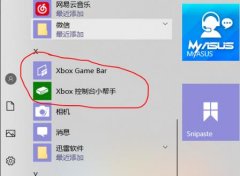 win10录屏录制桌面方法
win10录屏录制桌面方法
很多的用户都需要在桌面上录制办公文件之类的重要视频,但是......
 windows7的64位系统怎么安装
windows7的64位系统怎么安装
如果在我们使用计算机的过程中,准备对自己电脑进行系统的安......
 冰刃win11打不开触摸板解决方法
冰刃win11打不开触摸板解决方法
当我们没有鼠标的时候,可以用触摸板来替代鼠标的作用,但是......
 电脑系统坏了怎么备份文件
电脑系统坏了怎么备份文件
文件数据是非常重要的东西,丢失了就很难找回了,但是如果遇......

我们在进行WPS这款软件的使用过程中,难免会因为自己的工作需要,要在该办公软件中进行PPT演示内容的制作,你可以为编辑的内容进行动画效果的添加,为幻灯片内容添加切换效果,以及插入...

wps软件中的功能是很强大的,能够让用户实现高效工作的同时,也让用户避免了许多重复复杂的操作过程,因此wps软件受到了许多用户的喜欢,当用户在wps软件中编辑文档文件时,会在页面上插...

一些小伙伴在WPS文档中进行文本框内容的输入时,发现编辑好文字之后,会有一个文本框实线边框显示出来,出现这样的边框会影响到文档的整体美观,对此我们该如何取消文本框的边框样式呢...

作为一款学生党和上班族经常运用到的办公软件,wps软件收获了不少的忠实用户,在这款办公软件中能够为用户实现编辑多种文件类型的想法,很好的满足用户的使用需求,所以wps软件是不少用...
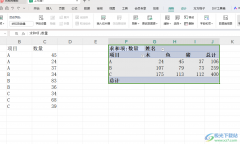
WPS这款软件在我们的电脑上存在着非常重要的作用,让我们可以快速的对文件资料、数据内容等进行处理和管理操作,其中有小伙伴想要将我们制作好的数据透视表进行快速的删除操作,那么我...

有些小伙伴在使用WPS进行文档编辑的过程中,想要知道该文档中某一个词出现的次数是多少,那么怎么操作呢,经常使用WPSWord文档的小伙伴们应该知道在该文档工具中提供了替换和查找功能,...

我们需要在WPS办公软件中进行数据的编辑与统计,那么就需要使用WPS中的Excel表格编辑工具,当你在表格工具页面中编辑了一些数据之后,想要对这些数据进行快速的求和,那么就可以通过使用...

作为人人都爱的办公软件,wps软件中的多功能吸引了用户的注意,让用户可以轻松完成不同类型文件的编辑权利,因此wps软件深受用户的喜爱,当用户在wps软件中编辑表格文件时,在完成表格数...

WPS表格是一款非常好用的数据处理软件,在其中我们可以轻松实现想要的数据分析和处理工作。如果我们希望在电脑版WPS表格中快速取消合并单元格并自动填充同样的内容,小伙伴们知道具体该...

wps软件一直是很多用户的首选办公软件,其中丰富且实用的功能让用户感受到了不少的便利,因此wps软件吸引了大量的用户前来下载使用,当用户在软件中编辑表格文件时,就会根据实际情况来...

我们常常通过WPS进行PPT演示的创作,在创建的时候,会进行文字、图片、图表以及艺术字等编辑和排版,有的小伙伴创建了一个PPT演示文稿之后,想要在创建的页面中重新再新建一个PPT,那么怎...

在WPS表格中编辑数据的时候,有些时候会编辑一些比较大的数字,比如会编辑上万的数字内容,而如果你编辑的万元数字全部显示出来,看起来就会比较复杂,不太好查看,那么我们可以将这样...

在WPS的Excel中,进行图形的插入和设置是平常很常见的操作,你可以在表格中插入矩形、圆形以及星形等,那么我们可以自定义为这些图形进行颜色的填充以及轮廓线条的设置,一般我们插入到...

WPS是很多小伙伴都在使用的一款文档编辑软件,在这款软件中,我们可以对文字文档、表格文档或是演示文稿等格式的文档进行编辑,还能创建智能表单、思维导图等常用文档。有的小伙伴在使...

很多小伙伴之所以喜欢使用WPS软件来对表格文档进行编辑,就是因为WPS软件中的功能十分丰富,能够满足我们的各种编辑需求。有的小伙伴在使用WPS软件对表格文档进行编辑的过程中想要将表格...